Създаване и управление на шаблони за Word 2019

Научете как да създавате и управлявате шаблони за Word 2019 с нашето ръководство. Оптимизирайте документите си с персонализирани стилове.

Отворете базата данни на Access, която ще съдържа импортираните данни, и щракнете върху раздела Външни данни на лентата.
Групата бутони Импортиране и свързване се появява на лентата.
Всеки бутон е свързан със съветник, който ви превежда през процеса: Общите файлови формати като Excel или Text (означени като Text File) имат свои специфични бутони; можете да намерите по-рядко срещаните файлови формати, като използвате бутона Още.

Щракнете върху бутона, който съответства на вашия файлов формат.
На екрана се появява диалогов прозорец Получаване на външни данни, специфичен за избрания файлов формат.
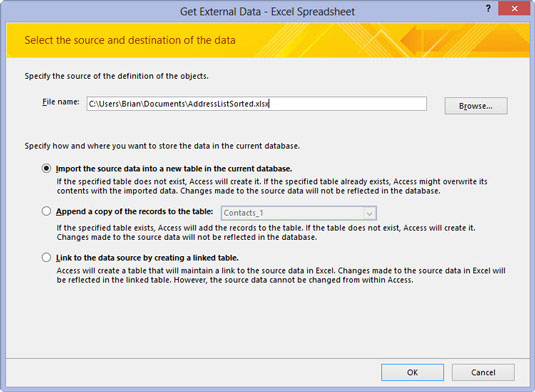
Изберете източника на данни, който искате да импортирате или свържете към Access.
Обикновено това е файл. Може също да бъде сайт на SharePoint или папка на Outlook.
Изберете източника на данни, който искате да импортирате или свържете към Access.
Обикновено това е файл. Може също да бъде сайт на SharePoint или папка на Outlook.
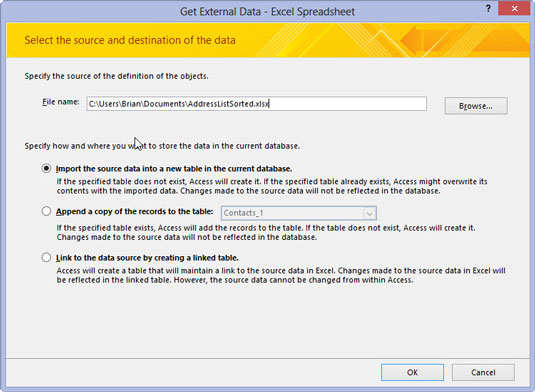
Изберете метода за съхранение на данни.
Това е мястото, където казвате на Access дали да импортира или свърже данните.
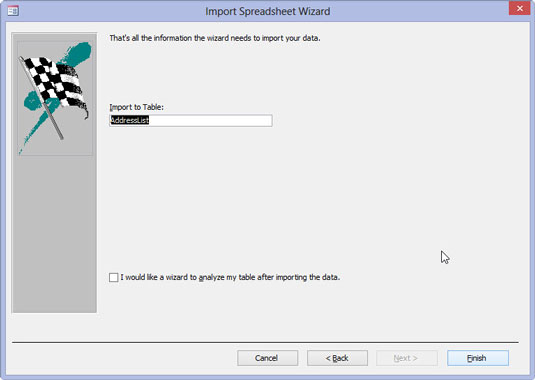
Следвайте останалите стъпки в диалоговия прозорец Получаване на външни данни.
От този момент нататък стъпките зависят от формата на данни, който импортирате. Следвайте внимателно подканите. Най-лошото, което може да се случи, е да получите импортирана (или свързана) таблица, пълна с глупости. Ако го направите, проверете формата на изходния файл.
Например, ако източникът е текстов файл и получавате глупости, може да се наложи да потвърдите, че текстовият файл е записан като файл с разделители (със символ — например запетая — поставен между полетата). Възможно е също така изходният файл да не е в правилния формат (например, може да мислите, че е електронна таблица на Excel, но не е).
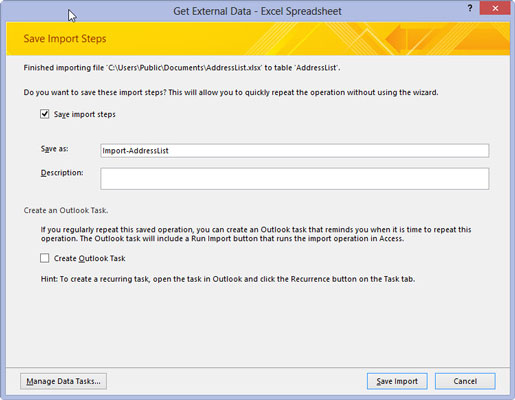
Ако очаквате често да импортирате или свързвате към този тип файл, щракнете върху квадратчето Запазване на стъпки за импортиране.
Клетката за отметка ще бъде разположена на последния екран на съветника. След като поставите отметка в квадратчето, ще бъдете подканени за име за вашия импорт.
Научете как да създавате и управлявате шаблони за Word 2019 с нашето ръководство. Оптимизирайте документите си с персонализирани стилове.
Научете как да настроите отстъп на абзаци в Word 2016, за да подобрите визуалната комуникация на вашите документи.
Как да блокирам Microsoft Word да отваря файлове в режим само за четене в Windows Microsoft Word отваря файлове в режим само за четене, което прави невъзможно редактирането им? Не се притеснявайте, методите са по-долу
Как да коригирате грешки при отпечатването на неправилни документи на Microsoft Word Грешките при отпечатването на документи на Word с променени шрифтове, разхвърляни абзаци, липсващ текст или изгубено съдържание са доста чести. Въпреки това недейте
Ако сте използвали писалката или маркера, за да рисувате върху слайдовете на PowerPoint по време на презентация, можете да запазите чертежите за следващата презентация или да ги изтриете, така че следващия път, когато го покажете, да започнете с чисти слайдове на PowerPoint. Следвайте тези инструкции, за да изтриете чертежи с писалка и маркери: Изтриване на линии една в […]
Библиотеката със стилове съдържа CSS файлове, файлове с разширяем език на стиловия език (XSL) и изображения, използвани от предварително дефинирани главни страници, оформления на страници и контроли в SharePoint 2010. За да намерите CSS файлове в библиотеката със стилове на сайт за публикуване: Изберете Действия на сайта→Преглед Цялото съдържание на сайта. Появява се съдържанието на сайта. Библиотеката Style се намира в […]
Не затрупвайте аудиторията си с огромни числа. В Microsoft Excel можете да подобрите четливостта на вашите табла за управление и отчети, като форматирате числата си така, че да се показват в хиляди или милиони.
Научете как да използвате инструменти за социални мрежи на SharePoint, които позволяват на индивиди и групи да общуват, да си сътрудничат, споделят и да се свързват.
Юлианските дати често се използват в производствени среди като времеви печат и бърза справка за партиден номер. Този тип кодиране на дата позволява на търговците на дребно, потребителите и обслужващите агенти да идентифицират кога е произведен продуктът и по този начин възрастта на продукта. Юлианските дати се използват и в програмирането, военните и астрономията. Различно […]
Можете да създадете уеб приложение в Access 2016. И така, какво всъщност е уеб приложение? Е, уеб означава, че е онлайн, а приложението е просто съкращение от „приложение“. Персонализирано уеб приложение е онлайн приложение за база данни, достъпно от облака с помощта на браузър. Вие създавате и поддържате уеб приложението в настолната версия […]








